4. 查看开发板系统信息¶
当我们新购入一台笔记本电脑或者是台式机时,都免不了会去看看它的CPU型号,内存容量以及硬盘的使用情况等等。 对于Linux开发板来说,实际上也相当于一台小型电脑,虽然距离传统PC可能有差别,但是麻雀虽小,五脏俱全,我们同样希望去查看开发板的这些相关信息。
本章中介绍的内容大部分不仅适用于开发板,大部分也适用于开发主机中的Ubuntu系统,请尝试在两种平台上执行相关的命令查看信息,比较差异。
4.1. 初探/proc目录¶
Linux没有提供类似Windows的任务管理器,但是它将系统运行的信息都记录在/proc目录下的文件中, 用户可以通过访问该目录下的文件获取对应的系统信息。
请在开发板的终端下执行如下命令查看/proc目录的内容:
1 2 | #在开发板的终端执行以下命令
ls /proc
|
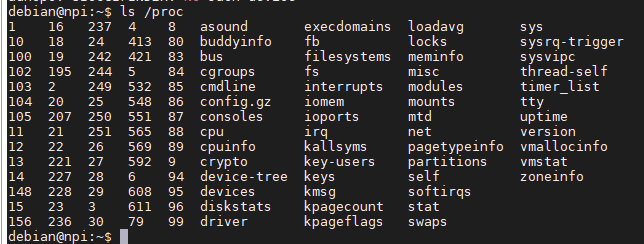
该目录下各文件包含的信息如下表所示。
表 /proc文件结构
文件名 |
作用 |
|---|---|
pid* |
“pid*”通常就是一个数字,该数字表示的是进程的 PID 号,系统中当前运行的每一个进程都有对应的一个目录,用于记录进程所有相关信息。对于操作系统来说,一个应用程序就是一个进程 |
self |
该文件是一个软链接,指向了当前进程的目录,通过访问/proc/self/目录来获取当前进程的信息,就不用每次都获取pid |
thread-self |
该文件也是一个软链接,指向了当前线程,访问该文件,等价于访问“当前进程pid/task/当前线程tid”的内容。一个进程,可以包含多个线程,但至少需要一个进程,这些线程共同支撑进程的运行。 |
version |
记录了当前运行的内核版本,通常可以使用“uname –r”命令查看 |
cpuinfo |
记录系统中CPU的提供商和相关配置信息 |
modules |
记录了目前系统加载的模块信息 |
meminfo |
记录系统中内存的使用情况,free命令会访问该文件,来获取系统内存的空闲和已使用的数量 |
filesystems |
记录内核支持的文件系统类型,通常mount一个设备时,如果没有指定文件系统并且它无法确定文件系统类型时,mount会尝试包含在该文件中的文件系统,除了那些标有“nodev”的文件系统。 |
通过访问/proc文件夹的内容,就可以得到我们想要的系统信息。
4.2. 查看CPU信息¶
/proc/cpuinfo文件存储了CPU的信息,可通过如下命令查看:
1 | cat /proc/cpuinfo
|
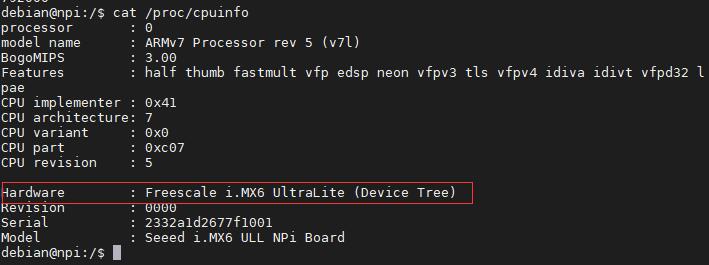
从上图可以看到,我们使用的硬件平台是飞思卡尔i.MX6 Ultralite, 是一款ARMv7架构的处理器(Cortex-A7内核是ARMv7架构的)。
4.3. 查看内核版本¶
/proc/version文件保存了内核的版本信息,我们可以通过如下命令来获取。
1 | cat /proc/version
|

从上图中我们可以看到当前使用的内核版本是4.19.71。
也可以通过如下命令获取:
1 | uname –a
|

4.4. 查看内存信息¶
内核将内存的使用情况记录在/proc/meminfo文件中,我们可以通过读取该文件的内容,来了解我们内存的使用情况:
1 | cat /proc/meminfo
|
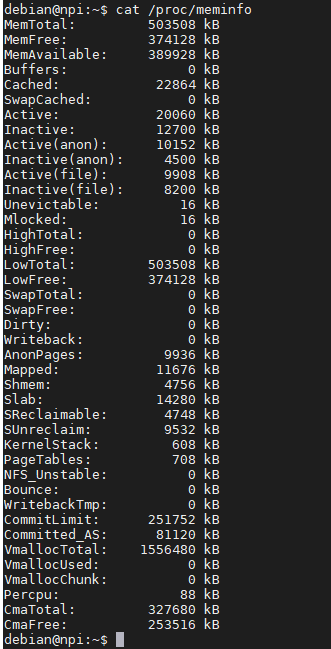
在实际应用中,我们一般都不会直接去读取该文件的内容,而是使用下面的命令来获取内存的相关信息。
通过free命令查看系统的内存大小:
1 | free
|
如下图所示,输出信息共有三行,六列。其中第一行记录了我们的内存使用情况, 可以看到我们内存容量为491M(503508/1024),当前已使用了99M,还剩下380M可用。 shared表示表示的是多个进程共享的内存总量,这里只占有了27668个字节; Buffers/cached表示当前磁盘缓存的大小为31476个字节。

4.5. 查看FLASH存储器容量¶
/proc/partitions文件包含了存储器的分区信息,查看分区信息可以了解板载FLASH存储器的容量。
可使用如下命令查看:
1 | cat /proc/partitions
|
它输出的表示存储器Blocks的数量,对于本示例的开发板,Nand-FLASH的每个Block大小为1024Byte,eMMC则为512Byte。
4.5.1. Nand-Flash存储器版本¶
下图是使用512MB Nand-FLASH开发板的命令输出信息。
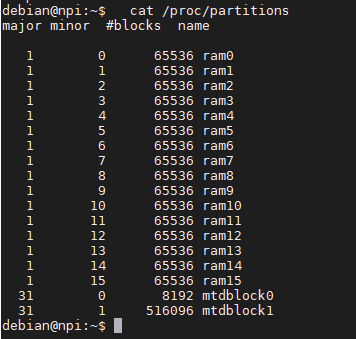
其中的mtdblock开头的都是属于Nand-FLASH存储器的数据块, 把它们所有的blocks加起来就可以算出容量(每个block大小为1024Byte):
516096+8192 (Block)
= 524288*1024(Byte)
=524288*1024/1024/1024 (MByte)
=512 MByte
4.5.2. eMMC存储器版本¶
下图是使用8GB eMMC开发板的命令输出信息。
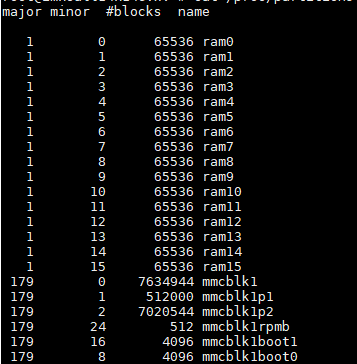
其中的mmcblk开头的都是属于eMMC存储器的数据块,把它们所有的Blocks加起来就可以算出容量(每个Block大小为512Byte):
7634944+512000+7020544+512+4096+4096 (Block)
= 15176192*512(Byte)
=15176192*512/1024/1024/1024 (GByte)
=7.2 GByte
算出的最终结果比8GB小一点,这跟SD卡标称值比实际值小的原因一样,不要纠结。
4.6. 查看任务进程¶
在/proc文件夹下,有很多以数字命名的文件夹,这些文件夹是用来记录当前正在运行的进程状态, 文件名则是他们的pid号,每一个进程都对应一个pid号,用于辨识。这些进程文件夹中包含的内容, 基本上是大同小异的。使用ls命令,来查看pid为1的文件夹内容,如下图所示。其中,fd记录里当前进程使用的文件描述, mountinfo记录了挂载信息,mem则记录了该进程的内存使用情况等。
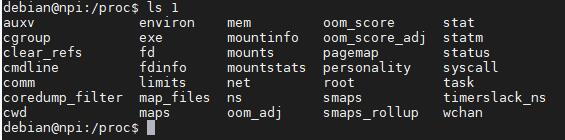
除了上面使用的这种方式,常用的还有top命令。该命令的功能类似于windows的任务管理器, 执行效果如上图所示,该命令可以会实时地更新每个进程的使用情况,按下“q”键或“Ctrl + C”,就可以退出该命令。
1 | top
|
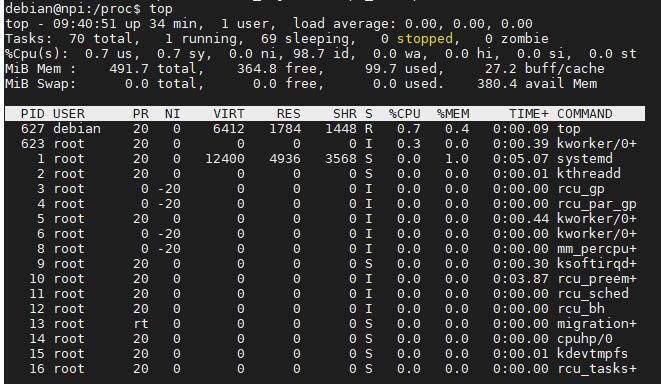
4.7. 查看支持的文件系统¶
/proc/filesystems可以用来查看内核支持的文件系统类型,如上图所示。图中有部分文件系统前带有“nodev”标志, 表示这些文件系统不需要挂载块设备,如网络文件系统nfs/nfs4,伪文件系统sysfs等。
1 | cat /proc/filesystems
|
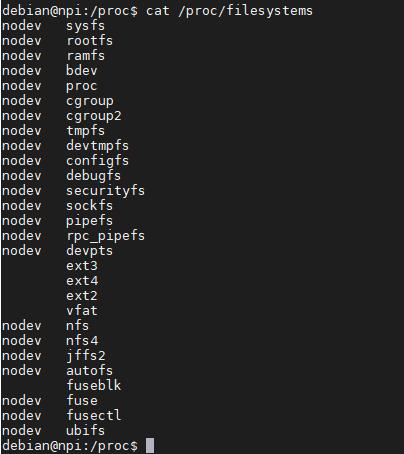
4.8. 查看CPU当前主频¶
除了/proc目录外,在/sys目录也可以查看一些系统相关的信息, 如文件/sys/devices/system/cpu/cpu0/cpufreq/cpuinfo_cur_freq包含了CPU当前的主频信息, 若系统存在该文件,可以把它的内容输出来查看:
1 | cat /sys/devices/system/cpu/cpu0/cpufreq/cpuinfo_cur_freq
|

如上图中的输出,表示当前CPU主频为792MHz。
